Cómo instalar el servidor Shoutcast en Ubuntu 18.04 LTS
SHOUTcast es una aplicación de software libre, de código abierto y multiplataforma que puede utilizarse para transmitir medios de comunicación a través de Internet. SHOUTcast se utiliza especialmente para crear o escuchar emisiones de audio por Internet. SHOUTcast nos permite transmitir un flujo de música al cliente remoto conectado al servidor.
En este tutorial, aprenderemos a instalar el servidor multimedia SHOUTcast en Ubuntu 18.04 LTS.
Requisitos
- Un servidor con Ubuntu 18.04 LTS.
- Una dirección IP estática 192.168.0.102 está configurada en tu servidor.
- El root está configurado en tu servidor.
Instalar Shoutcast
En primer lugar, tendrás que descargar la última versión de Shoutcast desde su página web oficial. Puedes descargarla con el siguiente comando:
cd ~
wget http://download.nullsoft.com/shoutcast/tools/sc_serv2_linux_x64-latest.tar.gz
Una vez completada la descarga, crea un nuevo directorio en tu directorio principal y extrae el archivo descargado dentro de él:
mkdir ~/shoutcast
cd ~/shoutcast
tar -xvzf sc_serv2_linux_x64-latest.tar.gz
A continuación, tendrás que crear un nuevo archivo de configuración para Shoutcast. Puedes hacerlo con el siguiente comando:
nano sc_serv.conf
Añade las siguientes líneas:
adminpassword=admin@123 password=admin@1234 requirestreamconfigs=1 streamadminpassword_1=admin@12345 streamid_1=1 streampassword_1=admin@123456 streampath_1=http://192.168.0.102:8000 logfile=logs/sc_serv.log w3clog=logs/sc_w3c.log banfile=control/sc_serv.ban ripfile=control/sc_serv.rip
Cambia la contraseña y la dirección IP según tus necesidades.
Accede a Shoutcast
Ahora que Shoutcast está instalado y configurado, es el momento de iniciar el servicio Shoutcast y acceder a su interfaz web.
Ejecuta el siguiente comando para iniciar el servidor de Shoutcast:
./sc_serv &
Deberías ver la siguiente salida:
2018-05-30 17:37:03 INFO *********************************************************************
2018-05-30 17:37:03 INFO ** SHOUTcast Distributed Network Audio Server (DNAS) **
2018-05-30 17:37:03 INFO ** Copyright (C) 2014-2017 Radionomy SA, All Rights Reserved **
2018-05-30 17:37:03 INFO *********************************************************************
2018-05-30 17:37:03 INFO [MAIN] SHOUTcast DNAS/posix(linux x64) v2.5.5.733 (Oct 9 2017)
2018-05-30 17:37:03 INFO [MAIN] PID: 9383
2018-05-30 17:37:03 INFO [MAIN] Saving log output to `/home/administrator/shoutcast/logs/sc_serv.log'
2018-05-30 17:37:03 INFO [MAIN] Automatic log rotation interval: 1 day
2018-05-30 17:37:03 INFO [MAIN] Loaded config from `/home/administrator/shoutcast/sc_serv.conf'
2018-05-30 17:37:03 INFO [MAIN] Calculated CPU count is 2 -> using all available CPUs
2018-05-30 17:37:03 INFO [MAIN] Limited to 1024 file descriptors [relates to ulimit -n]
2018-05-30 17:37:03 INFO [MAIN] Starting 2 network threads
2018-05-30 17:37:03 INFO [MICROSERVER] Listening for source and client connections on port 8000
2018-05-30 17:37:03 INFO [MICROSERVER] Listening for legacy source connections on port 8001
2018-05-30 17:37:03 INFO [MICROSERVER] Flash policy file server not enabled
Una vez iniciado el servidor, abre tu navegador web y escribe la URL http://192.168.0.102:8000, serás redirigido a la siguiente página:
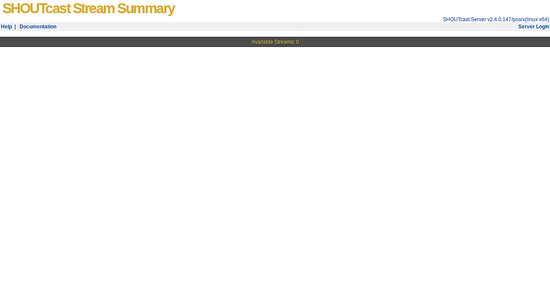
Ahora, haz clic en el botón de inicio de sesión del servidor, deberías ver la página de inicio de sesión de Shoutcast como se indica a continuación:
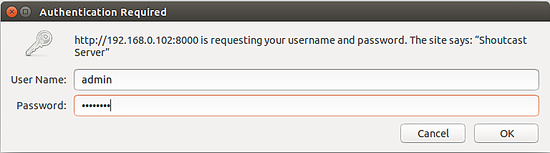
Aquí, proporciona tu nombre de usuario y contraseña de administrador que has especificado en el archivo de configuración, luego haz clic en el botón Aceptar, deberías ver el panel de control de Shoutcast en la siguiente página:
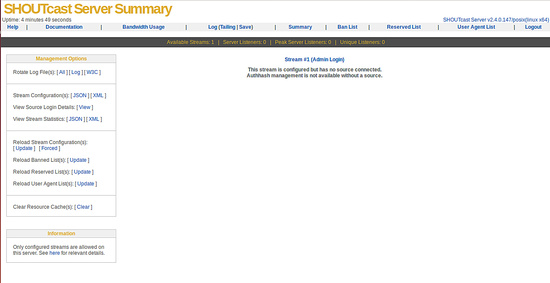
Enhorabuena! has instalado con éxito el servidor Shoutcast en el servidor Ubuntu 18.04 LTS.